如何修復“無法加載圖像。 點擊重試” Instagram 錯誤
已發表: 2022-06-11沒有什麼比點擊 Instagram 圖片只是看到“無法加載圖片”更令人沮喪的了。 點擊重試”錯誤。 發生此錯誤的原因有很多,其中大部分與 Instagram 應用程序或您的網絡連接有關。
幸運的是,您有多種方法可以解決 Instagram 帳戶中的此錯誤。 您可以檢查 Instagram 的服務器是否出現中斷,測試您的互聯網連接,並清除應用程序的緩存文件以解決問題。
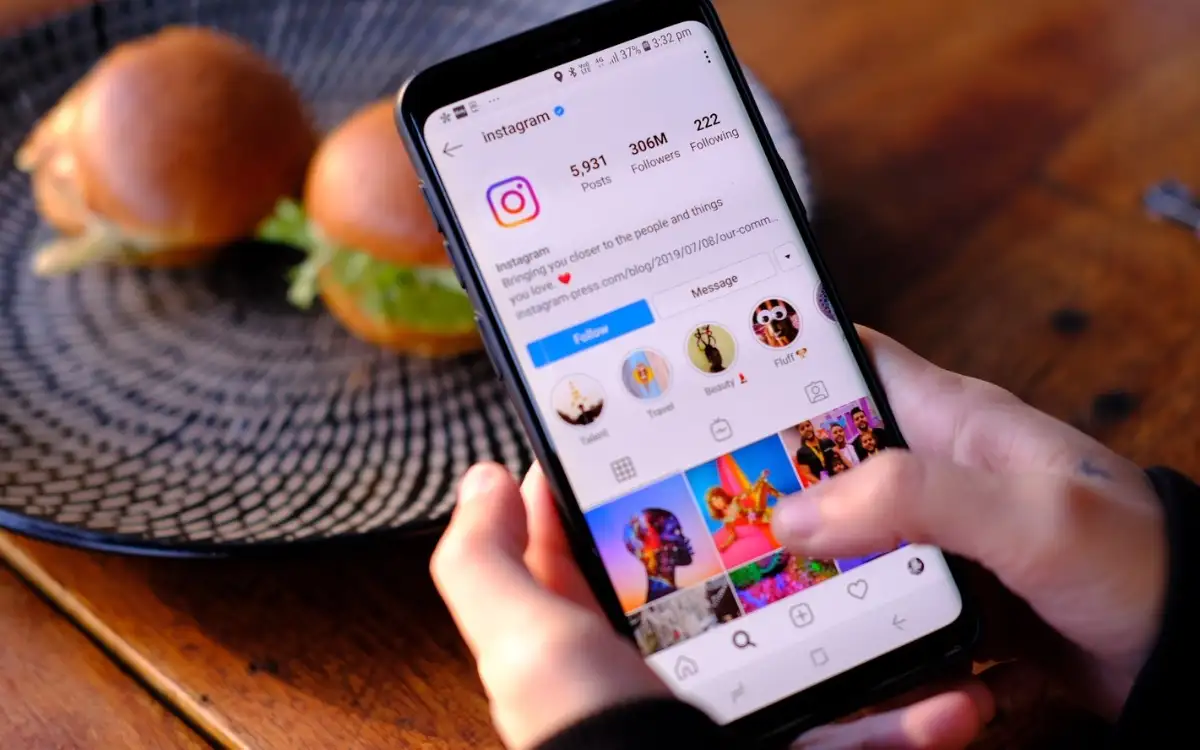
檢查 Instagram 是否已關閉
導致問題的並非總是手機上的 Instagram 應用程序。 有時,Instagram 自己的服務器會停止工作。 您的“無法加載圖像。 點擊重試”錯誤可能是服務器問題的結果。
在這種情況下,請檢查 Instagram 是否確實出現停機。 您可以使用 DownDetector 之類的在線站點狀態檢查器來執行此操作。 該網站將告訴您 Instagram 服務器的當前狀態。
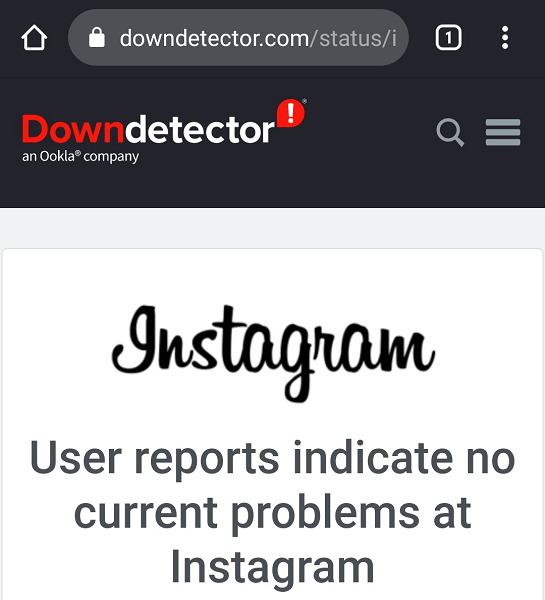
如果您發現服務器導致問題,請等到公司恢復這些服務器。 你沒有什麼可以做的。
重新啟動您的 iPhone 或 Android 手機
如果 Instagram 的服務器已啟動並運行,您的 iPhone 或 Android 手機可能會出現小故障,導致 Instagram 應用無法加載您的內容。 在這種情況下,請重新啟動您的設備並查看您的問題是否得到解決。
重啟手機可以解決許多小問題,包括與 Instagram 應用相關的問題。
您可以通過這種方式重新啟動現代 iPhone:
- 按住音量按鈕和側邊按鈕,直到您在 iPhone 屏幕上看到一個滑塊。
- 拖動滑塊以關閉您的設備。
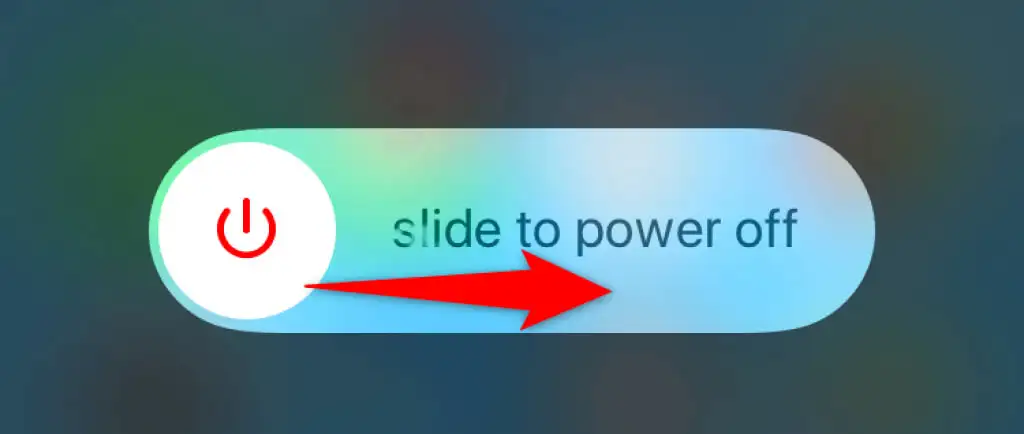
- 按住側邊按鈕重新打開設備。
您將通過這種方式重新啟動大多數 Android 手機:
- 按住手機上的電源按鈕。
- 在打開的菜單中選擇重新啟動。
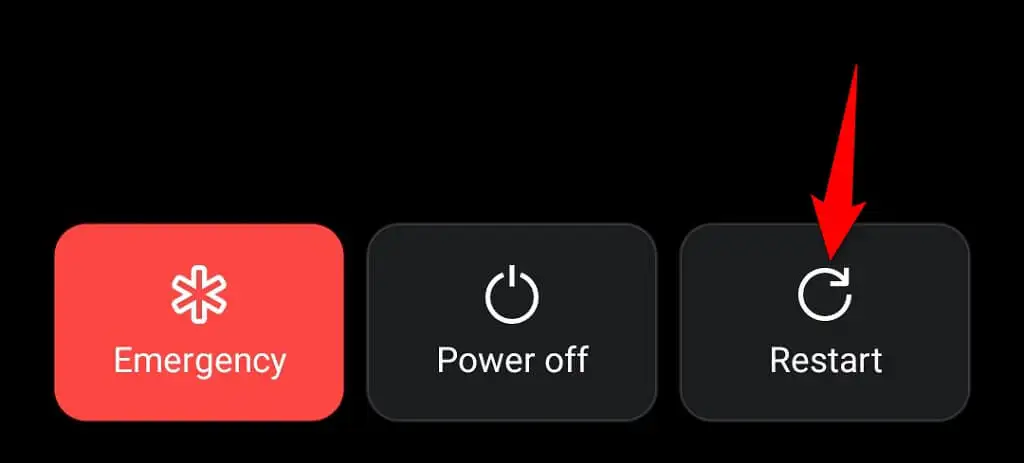
手機重啟時打開Instagram ,應用程序應該可以正常運行。
在手機上的 Wi-Fi 和移動數據之間切換
Instagram 嚴重依賴手機的互聯網連接來運行,因此您應確保連接正常。 您可以在 Wi-Fi 和移動數據之間切換,以查看您的“無法加載圖像。 點擊重試”問題已解決。
在 iPhone 上切換 Wi-Fi 和移動數據
- 打開 iPhone 上的設置。
- 如果您使用移動數據,請選擇Wi-Fi並連接到您的首選網絡。
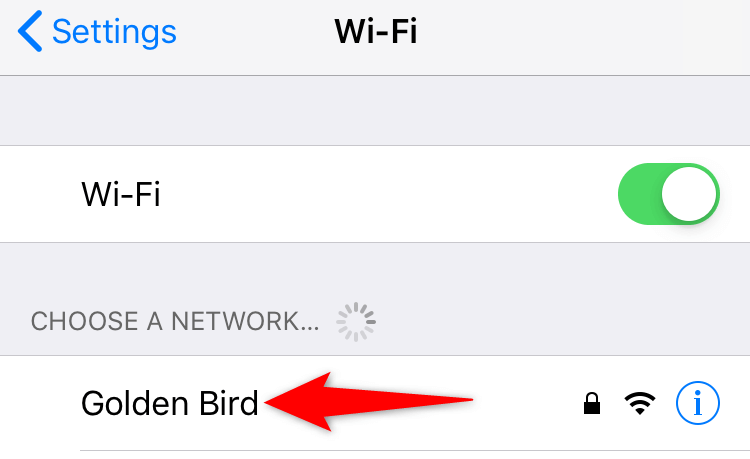
- 如果您在無線網絡上,請點擊Wi-Fi並關閉Wi-Fi選項。 您的手機將使用您的蜂窩數據。
在 Android 上切換 Wi-Fi 和移動數據
- 從手機屏幕頂部下拉。
- 如果您當前正在使用 Wi-Fi,請點擊Wi-Fi圖標以關閉該功能並切換到移動數據。
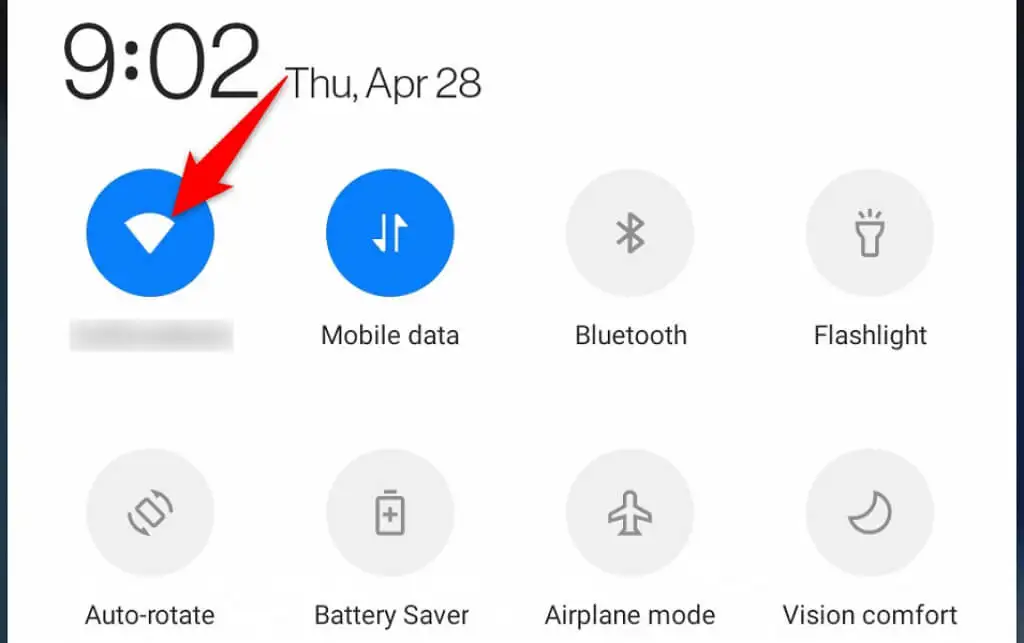
- 導航到手機上的設置> Wi-Fi 和網絡> Wi-Fi ,如果您當前使用移動數據,請連接到您的無線網絡。
關閉您的 VPN 服務
VPN 應用程序通過第三方服務器路由您手機的互聯網流量,這有時會導致各種應用程序出現問題。 這可能會影響 Instagram 加載和顯示內容的能力。
因此,您應該暫時禁用手機的 VPN 服務,看看 Instagram 是否正常工作。 如果該應用程序有效,您必須在使用 Instagram 時禁用 VPN。
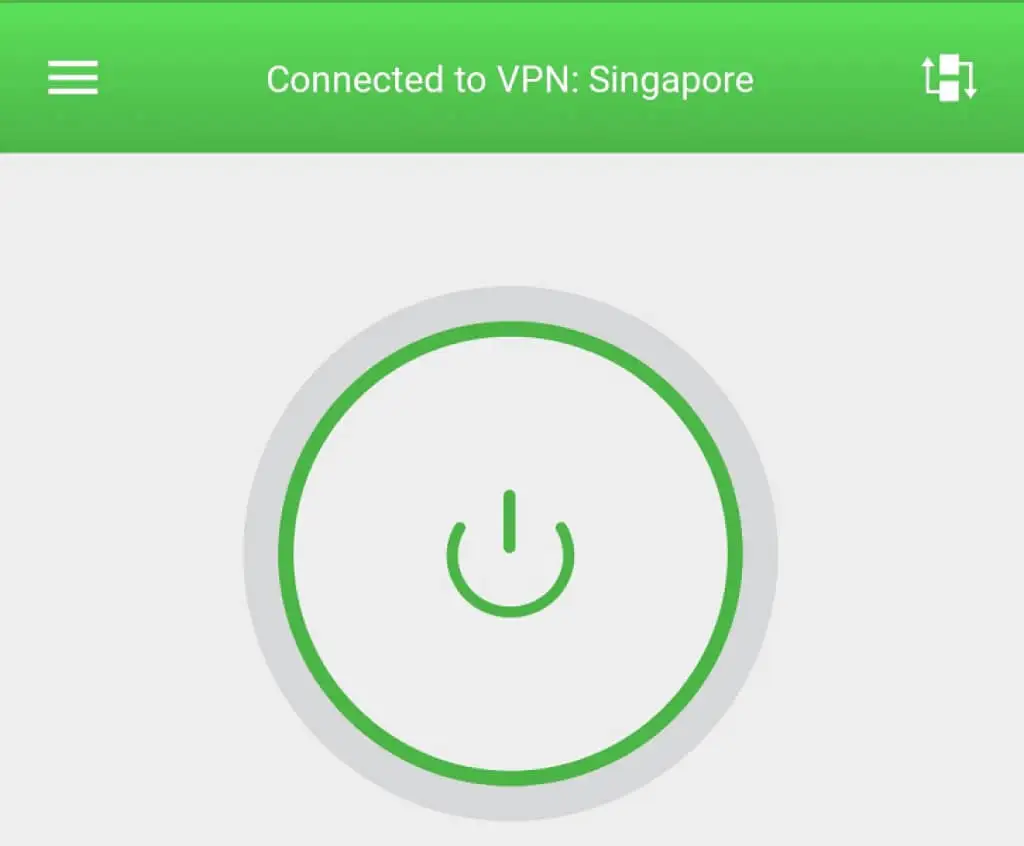
如果您繼續收到“無法加載圖像。 點擊重試”錯誤消息,繼續閱讀以發現更多修復。
在 Instagram 中註銷並重新登錄您的帳戶
當您在加載內容時遇到問題或其他帳戶問題時,最好退出並重新登錄手機上的 Instagram 應用程序。 這讓應用程序可以在 Instagram 的服務器上重新與您的帳戶建立連接,從而解決輕微的同步問題。
將您的 Instagram 登錄詳細信息放在手邊,因為您需要這些信息才能重新登錄您的帳戶。
- 在手機上打開Instagram 。
- 選擇右下角的個人資料圖標。
- 選擇右上角的三條水平線。
- 在菜單中選擇設置。

- 將設置頁面滾動到底部,然後點擊註銷。
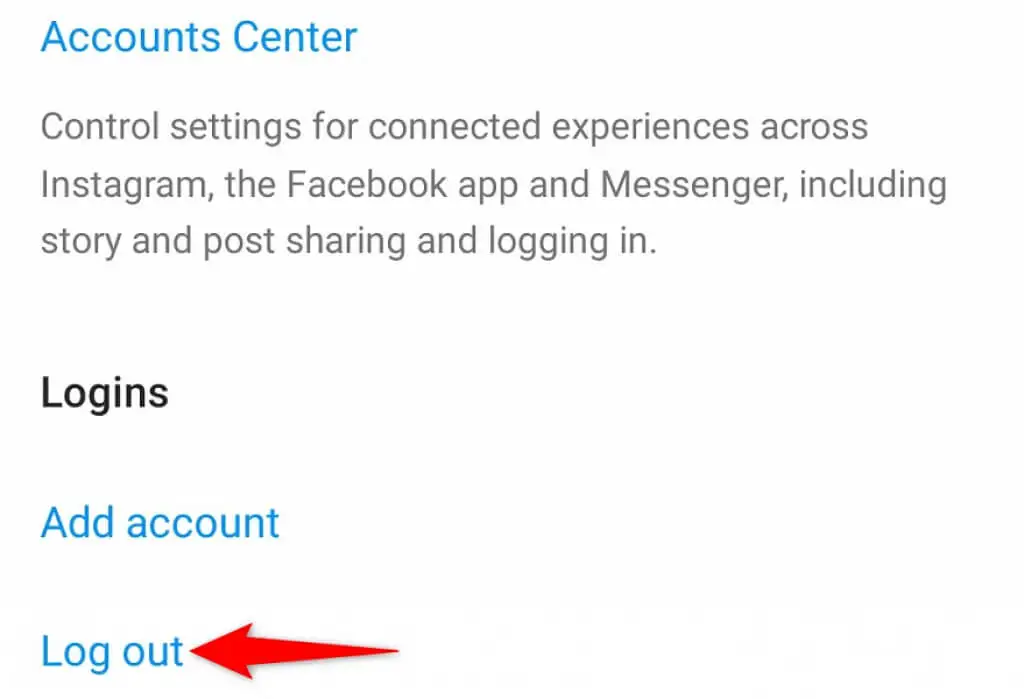
- 使用您的帳戶重新登錄應用程序。
清除手機上 Instagram 的緩存
Instagram 將臨時文件(也稱為緩存)存儲在您的手機上,以加快和增強您的應用體驗。 這些文件有時會出現問題並導致應用程序出現故障。
您的緩存文件可能會損壞、感染病毒或惡意軟件或出現其他問題。 幸運的是,您可以清除所有這些文件而不會影響您的個人數據。 然後,您的應用程序將按需要運行。
您只能在 Android 手機上清除 Instagram 的緩存文件,因為 iPhone 不允許您這樣做。

- 在您的 Android 手機上打開設置。
- 在設置中導航到應用和通知> Instagram 。
- 在應用頁面上選擇存儲和緩存。
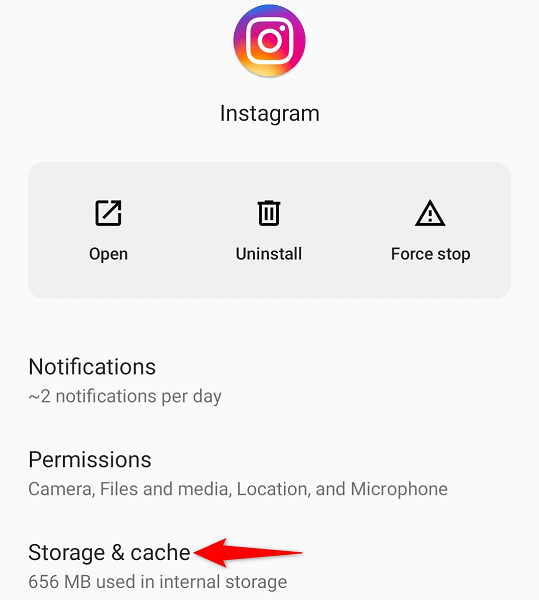
- 選擇清除緩存以清除 Instagram 的緩存文件。
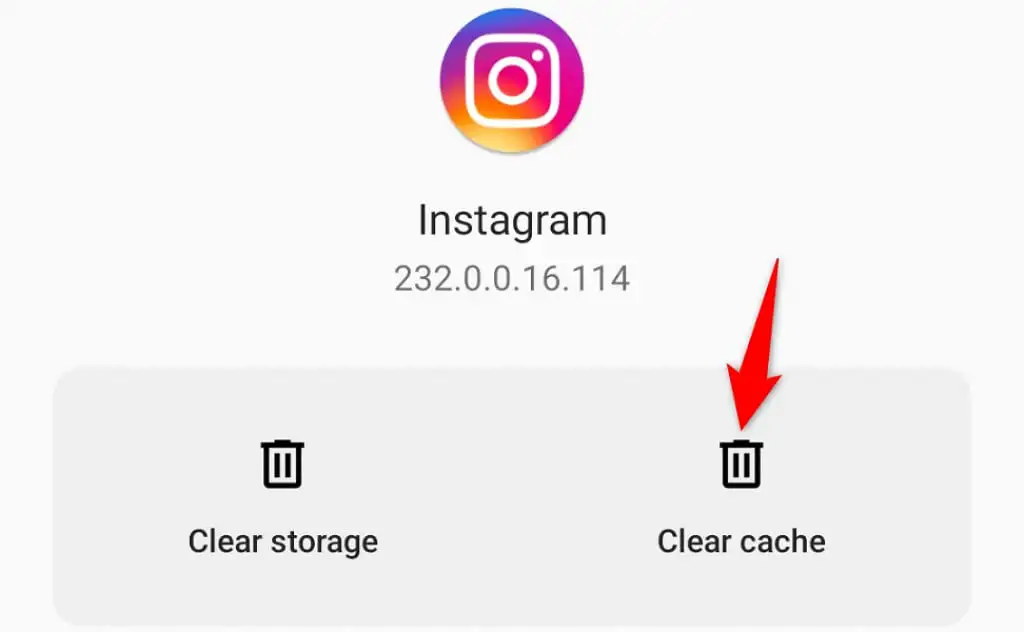
- 啟動Instagram應用程序。
在 iPhone 或 Android 手機上更新 Instagram
與您的計算機一樣,保持手機應用程序處於最新狀態很重要。 這使您可以修復舊應用程序中的各種錯誤並訪問最新的應用程序功能。
您可以在 iPhone 和 Android 手機上免費更新 Instagram。 您將使用相應的應用商店下載和安裝應用更新。
在 iPhone 上更新 Instagram
- 在 iPhone 上打開App Store 。
- 選擇底部的更新。
- 選擇Instagram旁邊的更新。
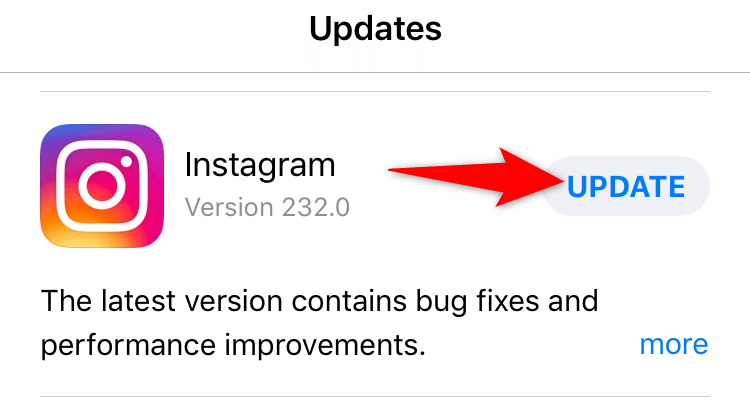
- 安裝更新後啟動Instagram 。
在 Android 上更新 Instagram
- 在手機上打開Google Play 商店。
- 搜索並選擇Instagram 。
- 點擊更新以更新應用程序。 您在下面的屏幕截圖中看不到“更新”按鈕,因為我們的應用程序已經是最新的。
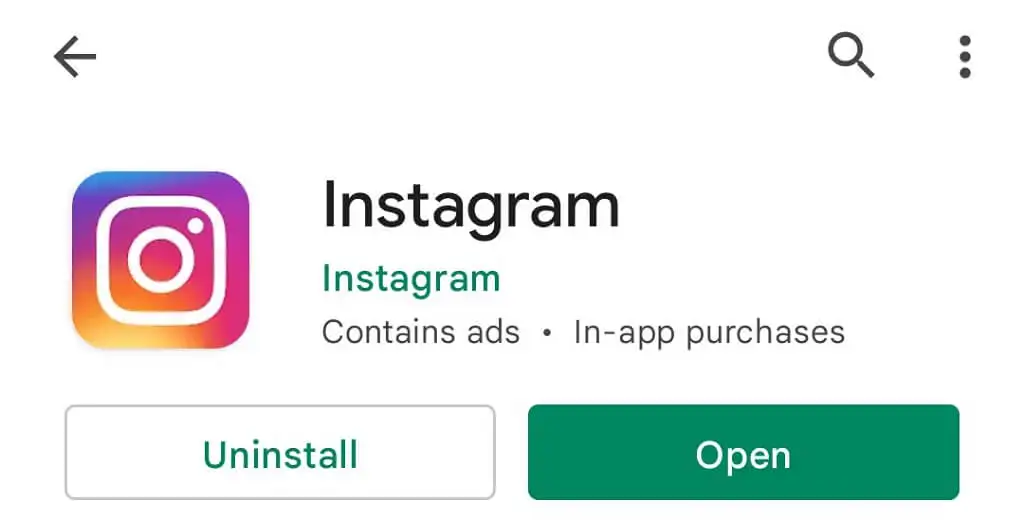
- 訪問新更新的應用程序。
在您的 iPhone 或 Android 手機上重新安裝 Instagram
如果您繼續體驗 Instagram 的“無法加載圖片。 點擊重試”錯誤,您的應用程序的核心文件可能已損壞。 發生這種情況的原因有很多,包括您的手機感染了病毒。
修復應用程序系統文件的一種快速方法是在手機上卸載並重新安裝應用程序。 這樣做會清除應用程序的現有文件並從應用程序商店引入新文件。
重新安裝應用程序後,您可以登錄您的帳戶並訪問您的內容。
在 iPhone 上重新安裝 Instagram
- 點擊並按住 iPhone 主屏幕上的Instagram應用程序。
- 選擇 Instagram 左上角的X。
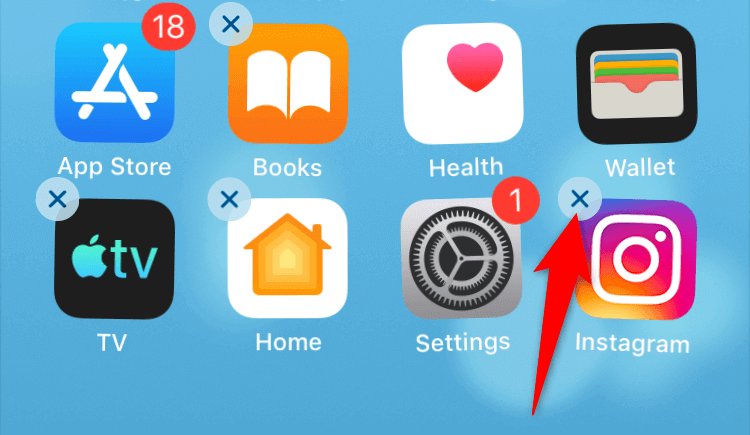
- 在提示中選擇刪除以刪除應用程序。
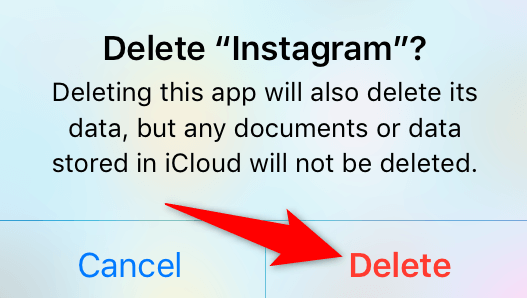
- 打開App Store ,搜索Instagram ,然後點擊下載圖標。
- 啟動下載的應用程序。
在 Android 上重新安裝 Instagram
- 點擊並按住手機應用程序抽屜中的Instagram應用程序。
- 在菜單中選擇卸載。
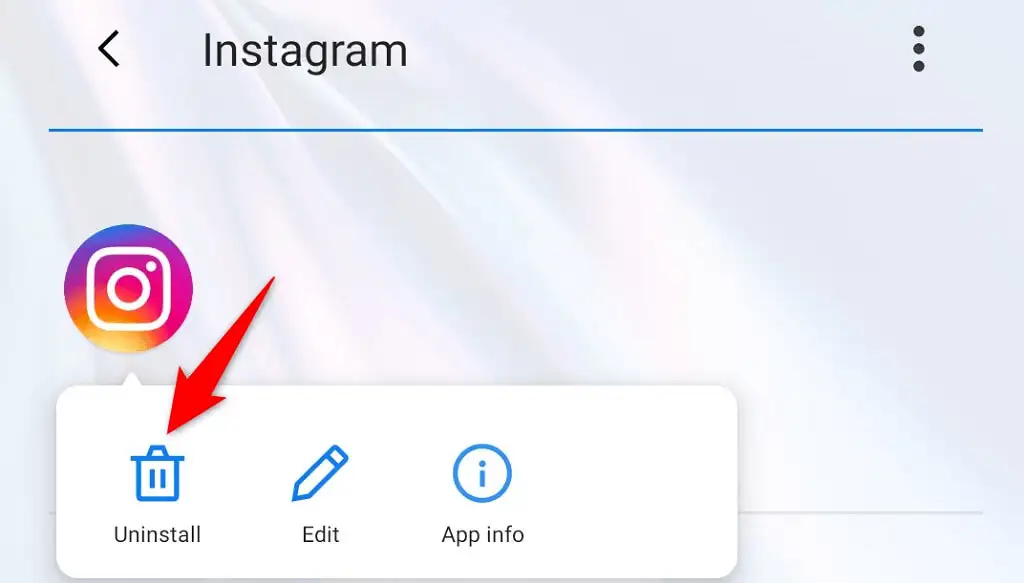
- 在提示中選擇確定以刪除應用程序。
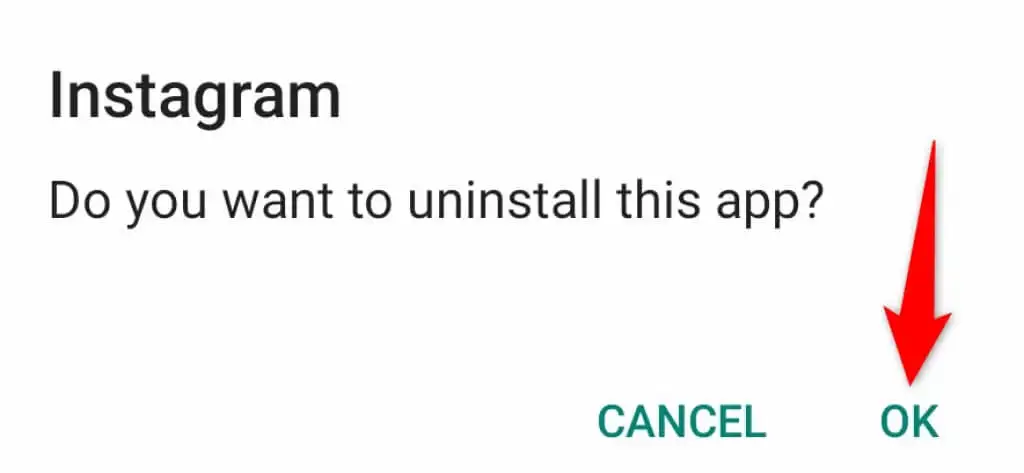
- 打開Google Play 商店,搜索並選擇Instagram ,然後點擊安裝。
- 訪問新安裝的應用程序。
在手機上清潔安裝固件
如果您仍然無法讓 Instagram 加載照片和視頻,則您的手機固件可能有問題。 可以通過在設備上重新安裝固件來解決此類問題。
您可以在 iPhone 上全新安裝 iOS 以潛在地解決該問題。 在 Android 上,刷新手機上的原始固件以解決 Instagram 的問題。 請記住,當您全新安裝固件時,您將丟失所有手機數據。
Google 應該會幫助您找到說明如何在您的特定 Android 型號上安裝乾淨版本的操作系統的指南。 該過程因設備型號而異。
在網絡上使用 Instagram
當其他一切都不起作用時,您仍然訪問和查看您的 Instagram 提要的最後手段是使用網絡上的服務。 Instagram 有一個網絡版本,您可以從網絡瀏覽器訪問它。
此版本可讓您訪問 Instagram 應用程序中的幾乎所有功能。 您可以使用 Instagram 的瀏覽器版本發送和接收消息、查看照片和視頻以及更改各種帳戶設置。
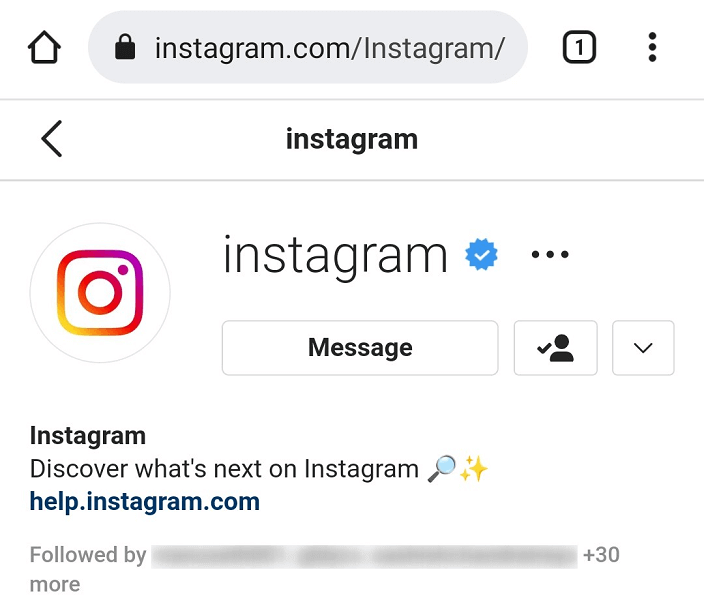
您可以使用以下鏈接訪問網絡版 Instagram:https://www.instagram.com/
讓 Instagram 加載實際內容而不是錯誤消息
當 Instagram 無法訪問您選擇的內容時,該應用會顯示“無法加載圖像。 點擊重試”錯誤。 這通常是由於網絡問題而發生的,但您的手機系統也可能是罪魁禍首。
您應該能夠使用上述方法解決您的 Instagram 問題。 然後,您將可以訪問自己以及其他人的所有照片和視頻。
